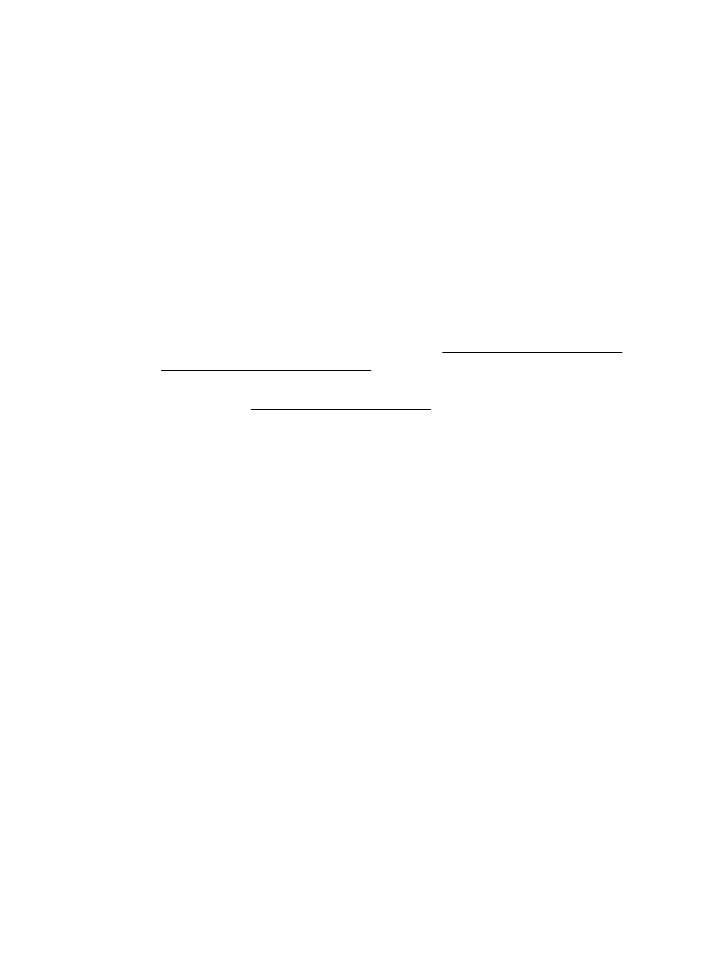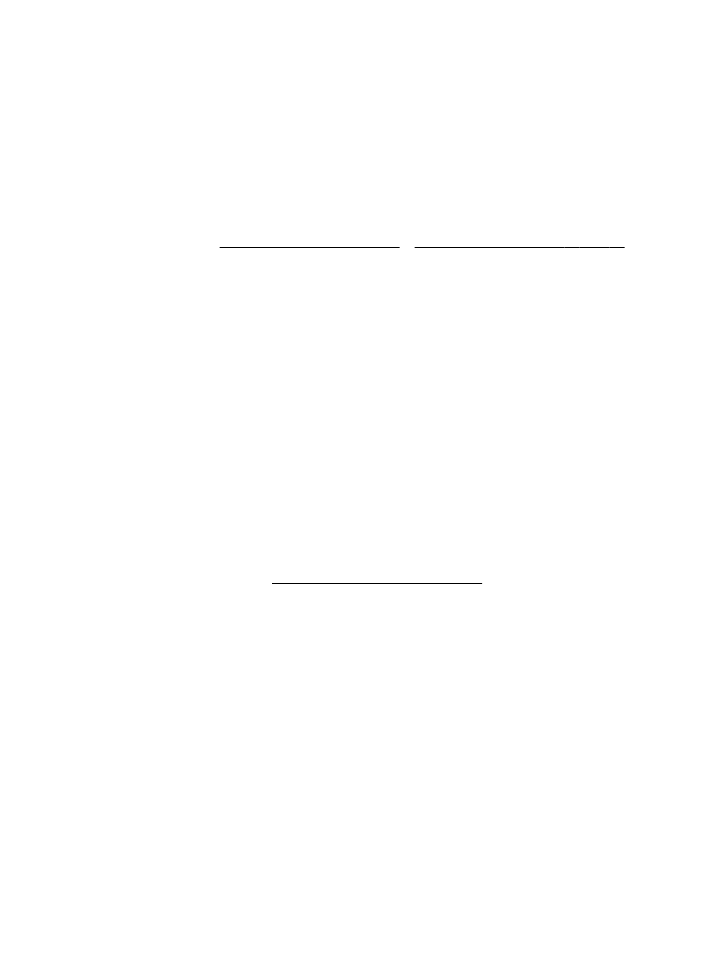无法编辑文本
无法编辑文本
•
确保已安装
OCR :
◦
确保已安装
OCR :
Windows:在计算机桌面上,单击开始,选择程序或所有程序,单击 HP,
选择您的打印机名称,然后单击打印机设置和软件。单击添加更多软件,
单击自定义软件选择,然后确保选中
OCR 选项。
Mac OS X:如果您使用最小安装选项安装了 HP 软件,则可能尚未安装
OCR 软件。要安装此软件,将 HP 软件 CD 放入计算机中,双击软件 CD
上的“
HP 安装程序”图标,并在提示时选择 HP 推荐软件选项。
◦
扫描原件时,确保在软件中选择的文档类型可以创建可编辑的文本。如果
文本属于图形类,则将无法转换成文本。
第
8 章
92
解决问题
◦
如果使用单独的
OCR(光符识别)程序,该 OCR 程序可能会链接到不
执行
OCR 任务的字处理程序。有关详细信息,请参见 OCR 程序随附的
文档。
◦
确保选择的
OCR 语言与要扫描的文档所使用的语言相对应。有关详细
信息,请参见
OCR 程序随附的文档。
•
检查原件
◦
从
ADF 中将文档作为可编辑的文本进行扫描时,原件在装入 ADF 时必须
顶端在前且面朝上。从扫描仪玻璃板中扫描时,原件在装入时必须顶端朝
向扫描仪玻璃板的右边缘。另外,还要确保文档未倾斜。有关详细信息,
请参阅将原件放到扫描仪玻璃板上或将原件放入自动送纸器(
ADF)。
◦
软件可能无法识别间距过小的文本。例如,如果软件转换的文本中有丢失
字符或组合字符,“
rn”看起来可能会像“m”。
◦
软件的精确度取决于图像质量、文本大小、原件结构以及扫描本身的质
量。请确保原件为高质量图像。
◦
彩色背景会导致前景中的图像过多地融合到背景中。